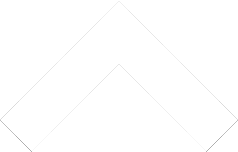1表入力形式によるデータの入力
[断面データ入力表]でデータを入力する操作です。
表内の入力対象項目にカレントセルを合わせ、データを入力していきます。
カレントセルの移動は、[↑][↓][←][→]キーまたはマウスで行います。
データ入力には文字や数値などの直接入力と、ドロップダウンリストから選択して入力する場合の2種類があります。
また、断面データ入力表の入力モードとして、 [キー入力モード]があります。
[キー入力モード]があります。
[キー入力モード]のON/OFFは、リボンメニューの〔ホーム〕タブの <編集パネル>、もしくは断面データ入力表のツールバーで切り替えます。
ここでは、断面データ入力表の[キー入力モード]をOFFにしている場合で説明しています。
カレントセルの移動は、[↑][↓][←][→]キーまたはマウスで行います。
データ入力には文字や数値などの直接入力と、ドロップダウンリストから選択して入力する場合の2種類があります。
また、断面データ入力表の入力モードとして、
[キー入力モード]のON/OFFは、リボンメニューの〔ホーム〕タブの <編集パネル>、もしくは断面データ入力表のツールバーで切り替えます。
ここでは、断面データ入力表の[キー入力モード]をOFFにしている場合で説明しています。
| ※ | [キー入力モード]をONに設定している場合は、説明中の「ダブルクリック」を「クリック」に読み替えてください。 |
 文字や数値などの入力
文字や数値などの入力
 ドロップダウンリストからの選択入力
ドロップダウンリストからの選択入力
 文字や数値などの入力
文字や数値などの入力
- 入力対象項目のセル(赤色の枠で表示)にカーソルを合わせ、
ダブルクリックします。
キーボードからの入力が可能な状態になります。

- キーボードから文字または数値を入力し、
[Enter]キーを押します。
入力が確定され、入力データが表示されます。

 ドロップダウンリストからの選択入力
ドロップダウンリストからの選択入力
- 入力対象項目のセルにカーソルを合わせ、
ダブルクリックしてドロップダウンリストを表示します。

- ドロップダウンリストからの選択が可能な状態になります。
ドロップダウンリストから選択すると入力が確定され、選択されたデータが表示されます。

Memo
- キーボードから入力する場合は、半角文字で入力します。
漢字変換モードになっている場合は、モードを切替えてください。
対応する文字は下記のとおりです。
<英文字>
A B C D E F G H I J K L M N O P Q R S T U V W X Y Z
a b c d e f g h i j k l m n o p q r s t u v w x y z
<数値文字>
1 2 3 4 5 6 7 8 9 0 - + - ドロップダウンリストのデータは、キーボードから数値番号を直接入力することもできます
([キー入力モードがOFFの場合]のみ)。
(例)[1:両側]を入力する場合、キーボードから 1 と入力し、 [Enter]キーを押す